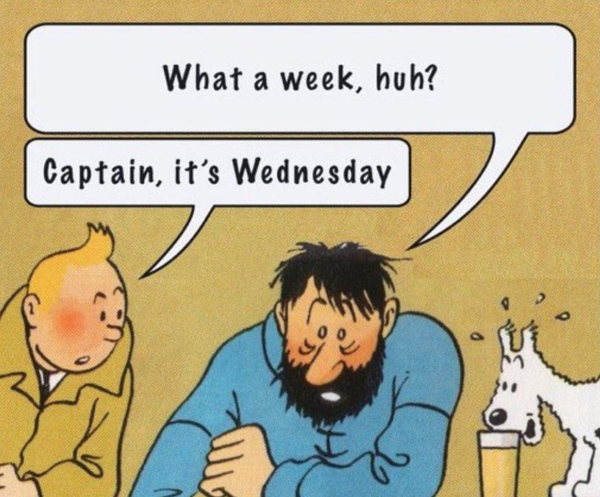Debian bietet mehrere Werkzeuge für die Verwaltung von Softwarepaketen an, die jeweils einem bestimmten Zweck im Ökosystem der Paketverwaltung dienen. Wenn Sie verstehen, wann und wie Sie jedes Werkzeug verwenden, können Sie Ihr System effektiv pflegen.
Verstehen der Paketverwaltungshierarchie
Unter Debianarbeitet die Paketverwaltung in Schichten, und jedes Werkzeug spielt eine andere Rolle:
- dpkg ist das Hauptwerkzeug, das zum Installieren, Entfernen und Prüfen von
.debPaketdateien direkt zu installieren, aber es kümmert sich nicht um das Herunterladen von Paketen oder das Ermitteln von Abhängigkeiten. aptundaptitudearbeiten auf der Grundlage vondpkgund sie rufen Pakete aus Online-Repositories ab und handhaben automatisch Abhängigkeiten, was die Installation erheblich erleichtert.- Synaptic ist einfach eine grafische Schnittstelle (eine visuelle “App-Store-ähnliche” Tool), das Ihnen die Verwendung von
aptFunktionen zu nutzen, ohne die Befehlszeile zu verwenden. taskselinstalliert Gruppen von verwandter Software (genannt Aufgaben), wie “Web-Server” oder “Desktop-Umgebung“, was Ihnen die Mühe erspart, jedes Paket einzeln zu installieren.
Da diese Werkzeuge auf verschiedenen Ebenen arbeiten, ergänzen sie sich eher, als dass sie sich gegenseitig ersetzen, und Sie werden Situationen finden, in denen ein Werkzeug besser geeignet ist als ein anderes.
Arbeiten mit dpkg
dpkg ist das Low-Level-Paketwerkzeug, das direkt mit .deb Dateien arbeitet, die Sie bereits auf Ihrem System haben. Es lädt keine Pakete aus dem Internet herunter und installiert nicht automatisch die benötigten Abhängigkeiten.
Wenn also ein Paket andere Software benötigt, um zu funktionieren, müssen Sie diese Abhängigkeiten selbst installieren oder zu apt um diese Abhängigkeiten automatisch zu installieren.
Um eine Paketdatei zu installieren, die Sie bereits heruntergeladen haben, z. B. wenn Sie die Datei google-chrome-stable_current_amd64.debheruntergeladen haben, können Sie sie mit folgendem Befehl installieren
dpkg -i package-name.deb
Wenn alle erforderlichen Abhängigkeiten bereits vorhanden sind, wird die Installation erfolgreich abgeschlossen. Wenn jedoch einige Pakete fehlen, können Sie eine Fehlermeldung wie die folgende erhalten:
dependency problems - leaving unconfigured
In diesem Fall können Sie die fehlenden Abhängigkeiten beheben, indem Sie den folgenden Befehl ausführen, der Folgendes angibt apt anweist, automatisch alle Abhängigkeiten herunterzuladen und zu installieren, die zur Fertigstellung der Installation erforderlich sind.
sudo apt -f install
So entfernen Sie ein installiertes Paket:
dpkg -r package-name
Um alle installierten Pakete auf Ihrem System aufzulisten:
dpkg -l
Um zu überprüfen, ob ein bestimmtes Paket installiert ist:
dpkg -l package-name
Seit dpkg Abhängigkeiten nicht automatisch behandelt, kann es zu Fehlern über fehlende Pakete kommen. In solchen Fällen müssen die übergeordneten Werkzeuge wie apt notwendig.
Verwendung von apt für die alltägliche Paketverwaltung
Während dpkg arbeitet direkt mit .deb Dateien, apt ist das Werkzeug, das Sie die meiste Zeit verwenden werden, da es automatisch Pakete aus Debian’s Online-Repositories herunterlädt und alle benötigten Abhängigkeiten installiert, was die apt zum bevorzugten Werkzeug für die tägliche Installation, Entfernung und Aktualisierung von Software macht.
Die apt Tool benötigt Superuser-Rechte für die Installation und Deinstallation, daher müssen Sie die sudo verwenden oder diese Befehle ausführen als root aus.
Bevor Sie eine Software installieren, sollten Sie Ihre Paketliste aktualisieren, damit Ihr System die neuesten verfügbaren Versionen kennt:
sudo apt update
Um ein Paket und alle seine erforderlichen Abhängigkeiten zu installieren, verwenden Sie:
sudo apt install package-name
Um ein Paket zu entfernen und dabei seine Konfigurationsdateien zurückzulassen:
sudo apt remove package-name
Wenn Sie auch die Konfigurationsdateien entfernen wollen (eine sauberere Deinstallation), verwenden Sie:
sudo apt purge package-name
Um alle installierten Pakete auf die neuesten Versionen zu aktualisieren:
sudo apt upgrade
Wenn Sie sich des genauen Paketnamens nicht sicher sind, können Sie nach einem Schlüsselwort suchen, das eine Liste der passenden Pakete zusammen mit einer kurzen Beschreibung anzeigt.
apt search keyword
Die apt speichert heruntergeladene Paketdateien auf Ihrem System für den Fall, dass sie wieder benötigt werden. Mit der Zeit kann dieser Zwischenspeicher sehr groß werden, und um Platz freizugeben, führen Sie ihn aus:
sudo apt clean
Pakete mit dem aptitude Tool verwalten
Während apt in der Regel für die meisten alltäglichen Paketverwaltungsaufgaben ausreichend ist, aber aptitude bietet einige zusätzliche Funktionen und kann oft mit komplexeren Abhängigkeitssituationen umgehen. In einigen Fällen, in denen apt Schwierigkeiten hat, Paketkonflikte oder Upgrades aufzulösen, aptitude kann bessere Lösungen vorschlagen.
Sie können verwenden aptitude von der Kommandozeile aus ähnlich wie apt:
sudo aptitude update sudo aptitude install package-name sudo aptitude remove package-name aptitude search keyword
Einer der wichtigsten Vorteile von aptitude ist, dass es auch eine interaktive, textbasierte Schnittstelle enthält, die Sie damit öffnen können:
sudo aptitude
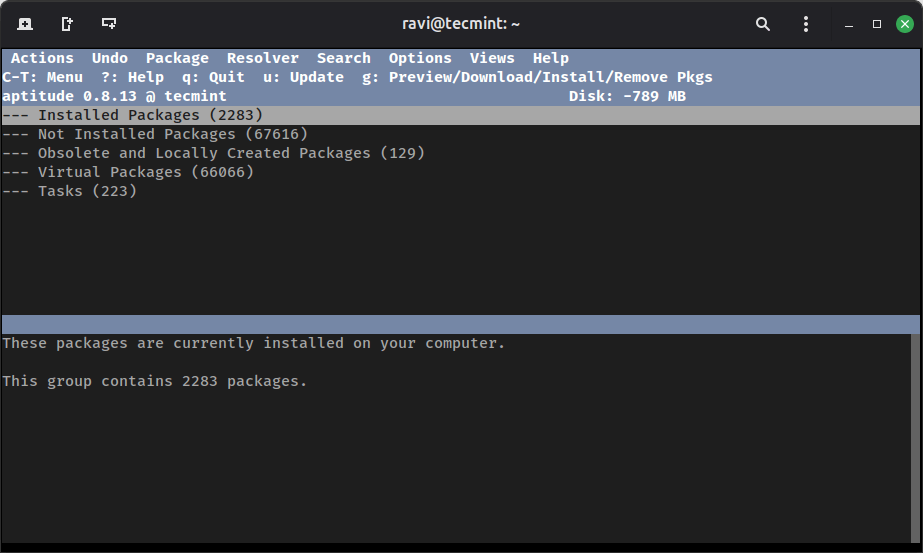
Mit dieser Schnittstelle können Sie durch die Pakete blättern, Beschreibungen lesen, Versionen anzeigen und Pakete zur Installation oder Entfernung markieren, bevor Sie die Änderungen anwenden. Die Pakete sind übersichtlich nach Kategorien geordnet, was die Erkundung des Systems einfacher macht als das Merken von Kommandozeilennamen oder Suchbegriffen.
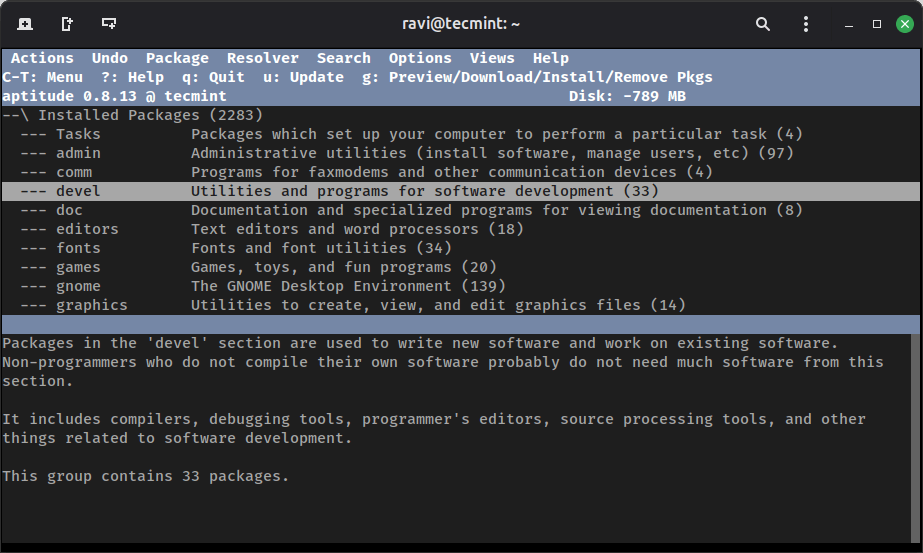
Ein weiterer Vorteil ist, dass aptitude den Überblick darüber behält, welche Pakete manuell installiert wurden und welche automatisch als Abhängigkeiten installiert wurden. Aus diesem Grund ist es oft besser in der Lage zu entscheiden, welche Pakete bei der Deinstallation von Software sicher entfernt werden können, was Ihnen hilft, nicht versehentlich etwas Wichtiges zu entfernen.
Verwendung von Synaptic für die grafische Paketverwaltung
Wenn Sie es vorziehen, mit einer grafischen Oberfläche anstelle der Befehlszeile zu arbeiten, Synaptic bietet einen voll funktionsfähigen Paketmanager, der auf der Grundlage von apt. Er zeigt Pakete in einer organisierten und durchsuchbaren Liste an, zusammen mit detaillierten Beschreibungen und Informationen über Abhängigkeiten, Versionen und den Installationsstatus.
So installieren Sie Synaptic, ausführen:
sudo apt install synaptic
Nach der Installation können Sie das Programm über Ihr Anwendungsmenü oder durch Ausführen starten:
sudo synaptic-pkexec
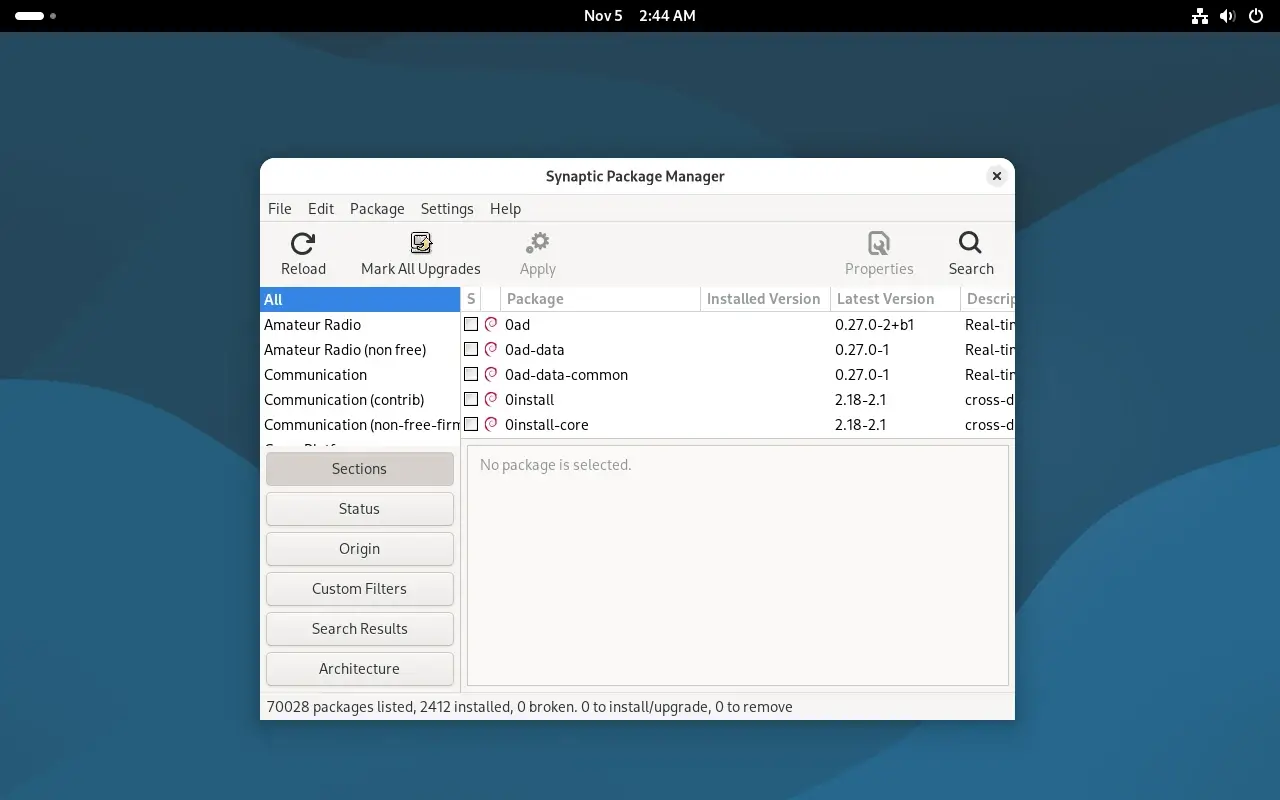
Wenn Sie Synaptic öffnen, sehen Sie auf der linken Seite Paketkategorien und auf der rechten Seite eine Liste der Pakete. Wenn Sie ein Paket auswählen, werden im unteren Bereich Details angezeigt, z. B. was das Paket tut, welche Version verfügbar ist und von welchen anderen Paketen es abhängt.
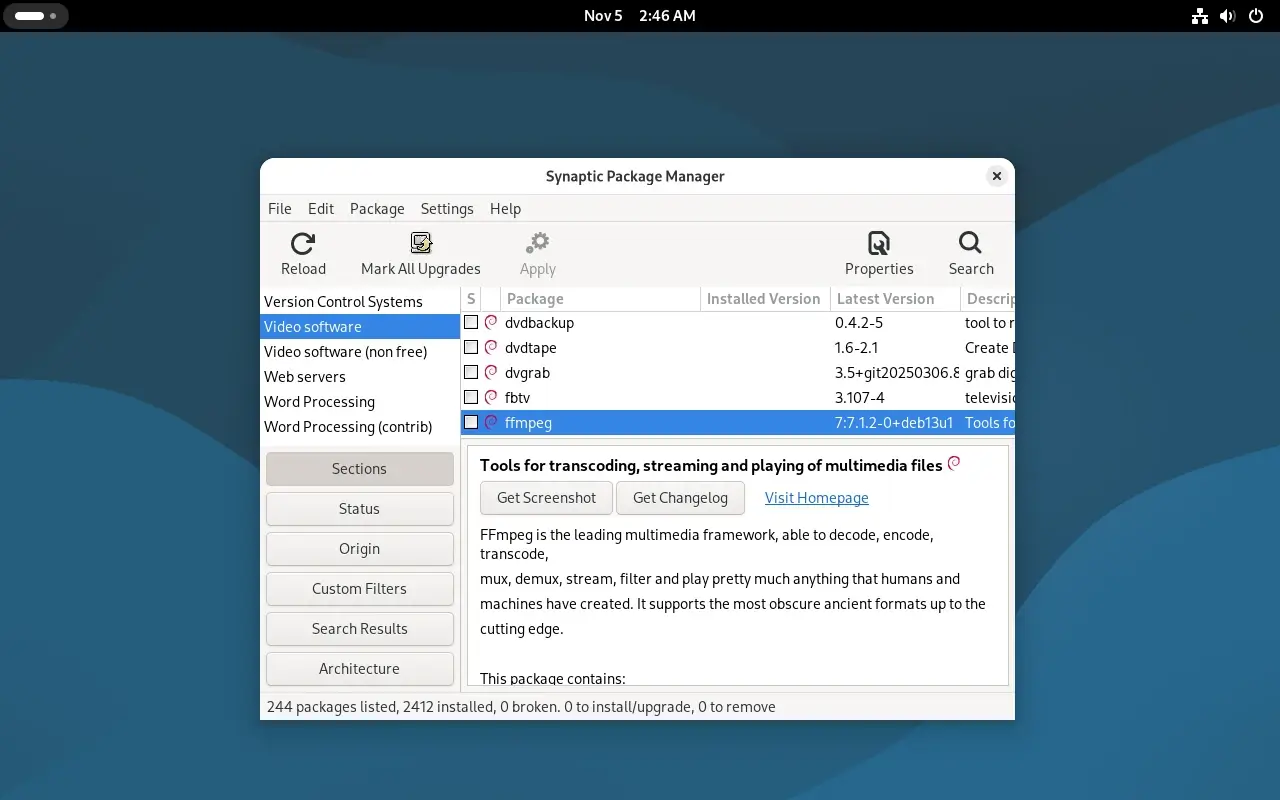
Um ein Paket zu installieren, klicken Sie es mit der rechten Maustaste an und wählen Sie “Zur Installation markieren”, wodurch automatisch alle erforderlichen Abhängigkeiten ausgewählt werden. Nachdem Sie alle gewünschten Pakete markiert haben, klicken Sie auf “Anwenden” um mit der Installation zu beginnen.
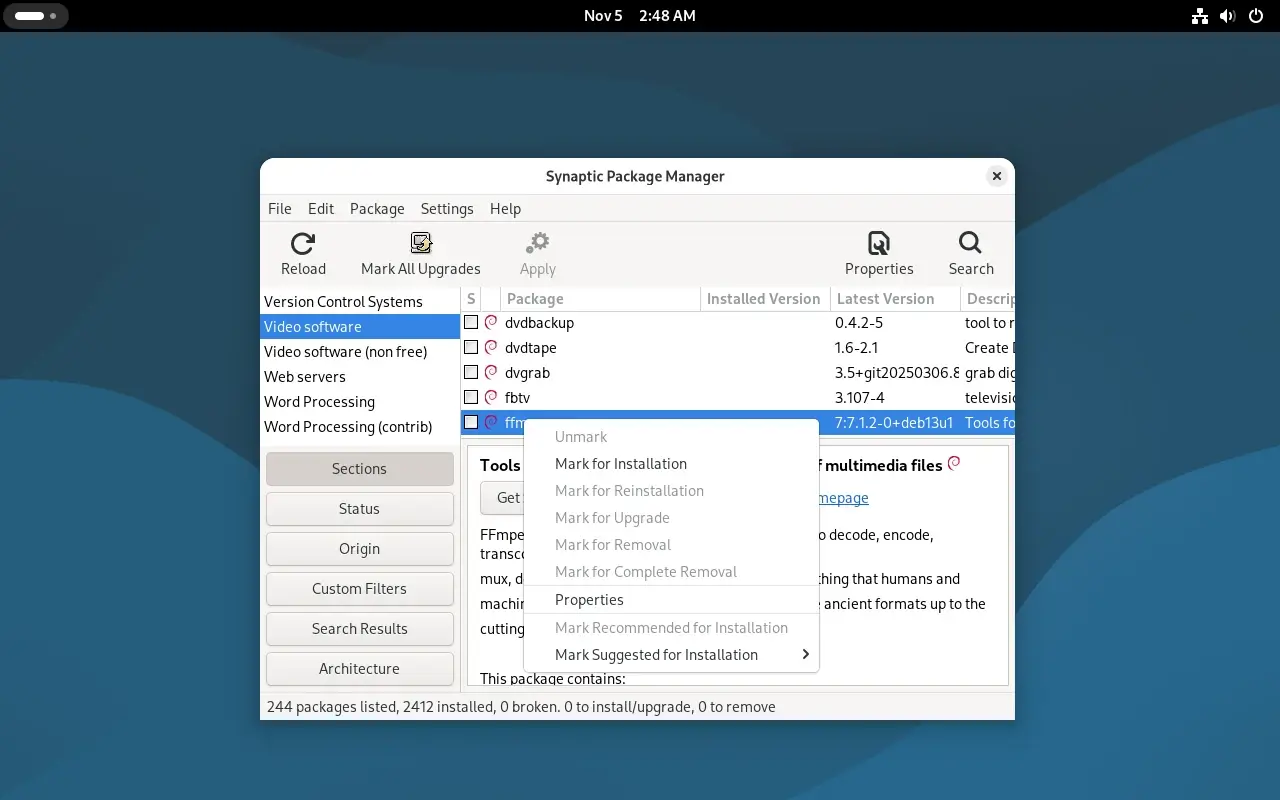
Denn Synaptische bietet eine visuelle Rückmeldung über Paketkonflikte und Abhängigkeitsänderungen, bevor etwas installiert wird, und ermöglicht es den Benutzern, die Auswirkungen ihrer Aktionen klar zu erkennen.
Installation von Paketgruppen mit tasksel
Im Gegensatz zu Tools, die sich auf einzelne Pakete konzentrieren, tasksel ganze Sätze von zusammengehöriger Software auf einmal installiert, die als Aufgaben, und jede Aufgabe enthält alle Pakete, die für eine bestimmte Rolle in Ihrem System benötigt werden, z. B. Webserver, Desktop-Umgebung oder Mailserver.
Um das interaktive Aufgabenauswahlmenü zu starten, führen Sie aus:
sudo tasksel
Daraufhin wird ein Menü geöffnet, in dem Sie die verfügbaren Aufgaben durchsuchen und sich mit den Pfeiltasten bewegen sowie mit der Leertaste eine Aufgabe auswählen oder abwählen können.
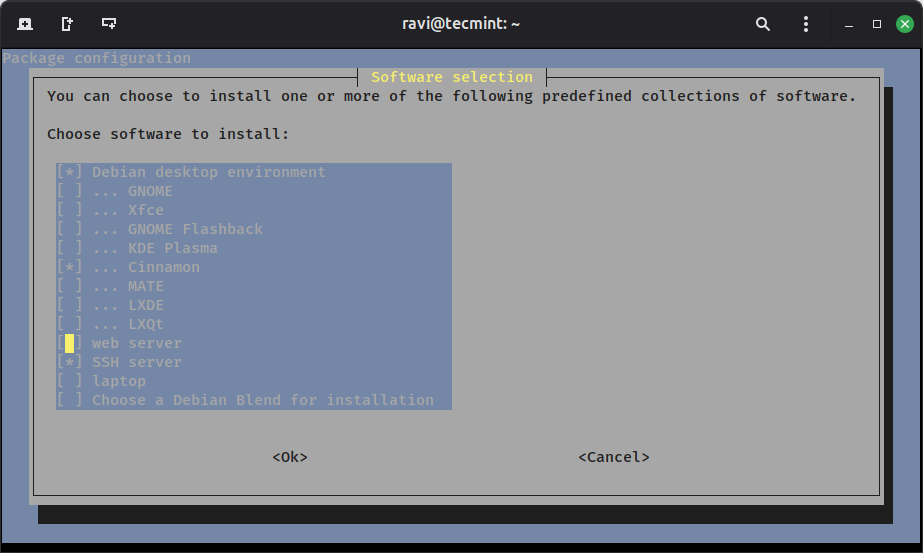
Wenn Sie die verfügbaren Aufgaben anzeigen möchten, ohne das Menü zu öffnen, verwenden Sie:
tasksel --list-tasks
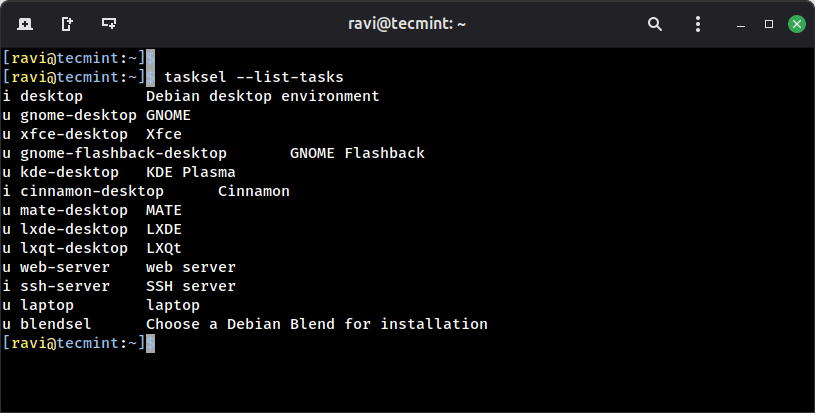
Um eine bestimmte Aufgabe direkt von der Befehlszeile aus zu installieren, führen Sie aus:
sudo tasksel install task-name
Während tasksel bei der normalen täglichen Paketverwaltung weniger häufig verwendet wird, ist es bei der Systemeinrichtung oder wenn Sie eine komplette Softwareumgebung in einem Schritt installieren möchten, sehr nützlich.
Die Wahl des richtigen Werkzeugs
Jedes Paketverwaltungswerkzeug in Debian wurde für einen bestimmten Zweck entwickelt, und die Wahl des richtigen Werkzeugs hängt davon ab, was Sie zu tun versuchen. Verwenden Sie dpkg wenn Sie mit einem einzelnen Paket arbeiten .deb Datei arbeiten, die Sie manuell heruntergeladen haben, insbesondere von außerhalb der offiziellen Repositories. Reach for apt in alltäglichen Situationen, z. B. beim Installieren, Entfernen und Aktualisieren von Software über die Befehlszeile, werden Abhängigkeiten automatisch für Sie verwaltet.
Siehe aptitude wenn Sie mit komplexeren Abhängigkeitsproblemen zu tun haben oder wenn Sie die interaktive textbasierte Schnittstelle zum Durchsuchen und Verwalten von Paketen verwenden möchten. Wählen Sie Synaptic wenn Sie eine grafische Oberfläche bevorzugen oder verfügbare Software vor der Installation visuell erkunden möchten.
Schließlich verwenden Sie tasksel wenn Sie einen vollständigen Satz zugehöriger Softwarepakete installieren müssen, z. B. um ein System als Webserver, Desktop-Umgebung oder Entwicklungs-Workstation zu konfigurieren.
Alle diese Werkzeuge arbeiten mit der gleichen zugrunde liegenden Paketdatenbank, so dass sie nicht miteinander in Konflikt geraten. Es steht Ihnen frei, je nach Ihren Bedürfnissen zwischen ihnen zu wechseln. Entscheidend ist, dass Sie das Werkzeug auswählen, das am besten für die jeweilige Aufgabe geeignet ist, anstatt sich auf eine Methode für alles zu verlassen.